Conas uas sonraí / luach a roghnú le feidhm max in Excel?
Uaireanta, caithfimid na sonraí max a aimsiú agus a aimsiú i mbileog oibre, má tá cúpla sonraí ann, is féidir leat na sonraí max a chuardach go héasca, ach má tá an iomarca sonraí sa bhileog oibre, conas na sonraí is mó a roghnú go tapa in Excel ?
Feidhm Max a úsáid chun na sonraí is mó a fháil
Ní amháin na sonraí is mó a roghnú ach na sonraí a aimsiú sa raon le Kutools le haghaidh Excel
 Feidhm Max a úsáid chun an luach is mó a fháil
Feidhm Max a úsáid chun an luach is mó a fháil
Leis an modh seo, ba cheart duit na céimeanna seo a leanas a dhéanamh:
Roghnaigh cill bhán chun an fheidhm max a chur i bhfeidhm níos faide ná an raon a theastaíonn uait na sonraí max a chuardach.
1. Ansin cliceáil Foirmle > Uathsum > Max, agus ansin roghnaigh an raon is mian leat na sonraí max a fháil.
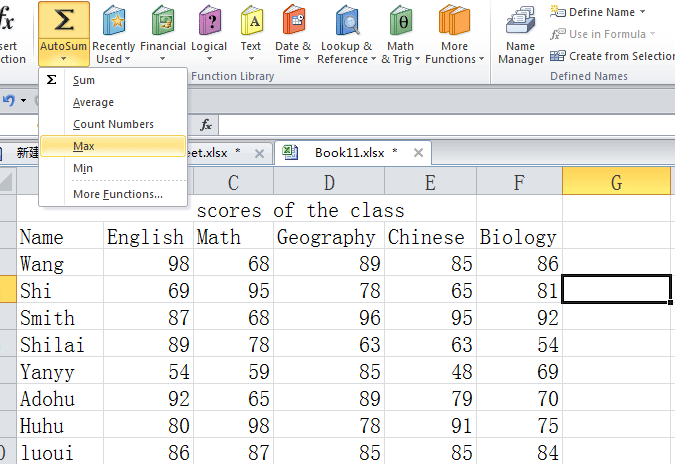
2. Brúigh Iontráil eochair, roghnófar na sonraí max sa chill. Féach an pictiúr:

Ar an mbealach seo, ní féidir leis ach uasmhéid sonraí amháin a fháil, agus ina theannta sin, ní féidir leis suíomh na sonraí a shonrú. D’fhonn an fhadhb seo a réiteach go tapa, tabharfaidh mé uirlis ilfheidhme isteach duit Kutools le haghaidh Excel.
 Ní amháin go roghnaíonn sé na sonraí max ach aimsíonn sé na sonraí sa raon le Kutools for Excel freisin
Ní amháin go roghnaíonn sé na sonraí max ach aimsíonn sé na sonraí sa raon le Kutools for Excel freisin
Kutools le haghaidh Excel: le níos mó ná 300 breiseán áisiúil Excel, saor in aisce le triail gan aon teorannú i 30 lá. Faigh é anois
Tar éis duit Kutools a shuiteáil le haghaidh Excel, is féidir leat na sonraí max a roghnú go tapa i raon le Select Cells le Uasluach nó Íosluach.
Céim 1. Cuir an fóntais seo i bhfeidhm trí chliceáil Kutools > Roghnaigh Uirlisí > Roghnaigh Cealla le Luach Max nó Íosta. Féach an pictiúr:

Céim 2. Roghnaigh an raon ar mhaith leat oibriú leis sa dialóg aníos.
Céim 3. Sonraigh na rudaí ar mhaith leat breathnú orthu sa bhosca anuas de Féach isteach, roghnaigh na rudaí ar mhaith leat a fháil faoi Téigh go dtí rogha, agus cinneadh a dhéanamh nach dtaispeánfar ach an chéad chill nó taispeánfar na cealla go léir tar éis na hoibríochta. Féach an pictiúr:
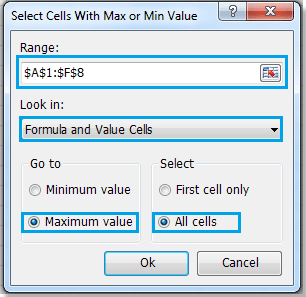
Céim 4. Cliceáil Ok. Feicfidh tú an toradh mar a thaispeántar thíos:

Ón ngrianghraf seo, roghnaíodh agus aimsíodh na huasluachanna, agus is féidir linn na huasluachanna a fheiceáil cá bhfuil siad agus cá mhéad atá ann.
Nóta: Gach Cealla roghnóidh agus aimsíonn an rogha na sonraí uasta go léir sa raon. An Chéad Chill Amháin ní roghnóidh an rogha ach na chéad sonraí max den raon.
Le haghaidh tuilleadh faisnéise faoi Roghnaigh Cealla le Luach Max nó Íosta, téigh chuig Roghnaigh Cealla le Luach Max nó Íosta.
Alt coibhneasta:
Roghnaigh sonraí íosta le mionfheidhm
Uirlisí Táirgiúlachta Oifige is Fearr
Supercharge Do Scileanna Excel le Kutools le haghaidh Excel, agus Éifeachtúlacht Taithí Cosúil Ná Roimhe. Kutools le haghaidh Excel Tairiscintí Níos mó ná 300 Ardghnéithe chun Táirgiúlacht a Treisiú agus Sábháil Am. Cliceáil anseo chun an ghné is mó a theastaíonn uait a fháil ...

Tugann Tab Oifige comhéadan Tabbed chuig Office, agus Déan Do Obair i bhfad Níos Éasca
- Cumasaigh eagarthóireacht agus léamh tabbed i Word, Excel, PowerPoint, Foilsitheoir, Rochtain, Visio agus Tionscadal.
- Oscail agus cruthaigh cáipéisí iolracha i gcluaisíní nua den fhuinneog chéanna, seachas i bhfuinneoga nua.
- Méadaíonn do tháirgiúlacht 50%, agus laghdaíonn sé na céadta cad a tharlaíonn nuair luch duit gach lá!

